Сегодня смарт ТВ является неотъемлемой частью любого современного дома. Благодаря возможности подключения к Интернету, смарт ТВ открывает перед пользователями огромные возможности, включая просмотр интернет-сервисов, потоковое воспроизведение видео, прослушивание музыки и многое другое. Однако, что делать, если на экране смарт ТВ отсутствует нужное видео или музыка, которые есть на ноутбуке? Простое решение – подключить смарт ТВ к ноутбуку через Wi-Fi.
Подключение смарт ТВ к ноутбуку через Wi-Fi – это прекрасная возможность использовать экран вашего ТВ в качестве монитора для презентаций, просмотра фильмов или игрового процесса. Кроме того, данный способ позволяет использовать большой экран смарт ТВ для работы или просмотра видео из любимых сервисов прямо на более удобном устройстве. Для подключения вам понадобятся только ноутбук, смарт ТВ и Wi-Fi сеть.
В этой пошаговой инструкции мы рассмотрим, как подключить смарт ТВ к ноутбуку через Wi-Fi. Процесс довольно прост и не требует специальных навыков. Следуйте этим шагам и наслаждайтесь просмотром всего в вашем личном видеоархиве и интернет-сервисах на большом экране вашего смарт ТВ.
Откройте панель настроек на смарт ТВ

Чтобы подключить смарт ТВ к ноутбуку через Wi-Fi, вам необходимо открыть панель настроек на вашем телевизоре.
Для этого:
- Включите смарт ТВ. Убедитесь, что ваш телевизор подключен к электрической сети и включен.
- Нажмите на кнопку "Меню" на пульте дистанционного управления. Обычно эта кнопка имеет символ горизонтальных линий или в виде гамбургера.
- Выберите пункт "Настройки" или "Settings". Настройки обычно представлены значком шестеренки.
- Откройте раздел "Сеть" или "Network". Зайдите в подраздел, который отвечает за настройку подключения к Wi-Fi-сети. В зависимости от модели и марки вашего телевизора, названия пункта могут незначительно отличаться.
После открытия панели настроек на смарт ТВ вы будете готовы перейти к следующему этапу подключения к ноутбуку через Wi-Fi.
Найдите раздел сетевых настроек и выберите Wi-Fi
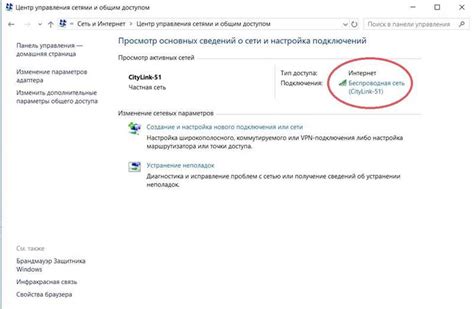
Для успешного подключения смарт ТВ к ноутбуку через Wi-Fi необходимо найти раздел сетевых настроек на вашем телевизоре. Обычно он доступен в меню настроек или в специальной панели управления.
Зайдите в настройки вашего смарт ТВ и найдите раздел, связанный с подключением к сети. Обратите внимание, что размещение этого раздела может различаться в зависимости от модели вашего телевизора.
Внутри раздела сетевых настроек вы найдете список доступных сетей Wi-Fi. Вам потребуется выбрать Wi-Fi сеть, к которой вы хотите подключиться. Проверьте, что ваш ноутбук и смарт ТВ находятся в пределах действия вашей Wi-Fi сети.
После выбора сети, смарт ТВ попросит вас ввести пароль Wi-Fi. Введите пароль, используя экранную клавиатуру на вашем телевизоре и нажмите "Подключиться". Будьте внимательны при вводе пароля, так как ошибки могут привести к неудачному подключению.
После успешного ввода пароля, ваш смарт ТВ должен подключиться к выбранной Wi-Fi сети. Настройка может занять несколько секунд. После подключения, вы сможете наслаждаться просмотром контента с ноутбука на большом экране вашего телевизора через Wi-Fi.
Включите Wi-Fi на смарт ТВ и выберите доступную сеть

Шаг 1: На вашем смарт ТВ найдите и откройте меню настроек. Обычно кнопка меню находится на пульте дистанционного управления или на самом телевизоре.
Шаг 2: Используя кнопки навигации на пульте дистанционного управления, найдите раздел настроек Wi-Fi или Интернет и выберите его.
Шаг 3: В разделе настроек Wi-Fi выберите опцию включения Wi-Fi. Обычно это делается путем переключения переключателя или нажатия кнопки "включить".
Шаг 4: Программа смарт ТВ начнет сканирование доступных Wi-Fi сетей. Подождите некоторое время, пока список сетей полностью загрузится.
Шаг 5: Используя кнопки навигации, выберите нужную Wi-Fi сеть среди доступных в списке. Обычно название сети отображается рядом с ее значком.
Шаг 6: Если сеть защищена паролем, убедитесь в правильности ввода пароля. Пароль можно ввести с помощью экранной клавиатуры на телевизоре или пультом дистанционного управления.
Шаг 7: После ввода пароля подтвердите подключение к выбранной Wi-Fi сети. Это может быть кнопкой "подключить" или "готово".
Поздравляю! Вы успешно включили Wi-Fi на смарт ТВ и подключились к выбранной сети. Теперь вы можете наслаждаться просмотром контента с ноутбука на большом экране вашего телевизора.
Введите пароль от выбранной Wi-Fi сети

Чтобы подключить смарт ТВ к вашему ноутбуку через Wi-Fi, вам необходимо ввести пароль от выбранной Wi-Fi сети. Пароль обычно предоставляется вашим интернет-провайдером или указывается на задней панели вашего Wi-Fi роутера.
Вот пошаговая инструкция, как ввести пароль:
- Настройте Wi-Fi на вашем смарт ТВ. Обычно это можно сделать в меню настроек или с помощью специальной кнопки на пульте дистанционного управления.
- Выберите вашу Wi-Fi сеть из списка доступных сетей.
- Введите пароль от выбранной Wi-Fi сети. Убедитесь, что вы вводите пароль без ошибок.
- Нажмите кнопку "Подключить" или аналогичную кнопку на вашем смарт ТВ.
После ввода пароля ваш смарт ТВ будет подключен к вашему ноутбуку через Wi-Fi. Пожалуйста, убедитесь, что пароль введен правильно, иначе подключение может не установиться.
Проверьте подключение на смарт ТВ и настройте его на ноутбук
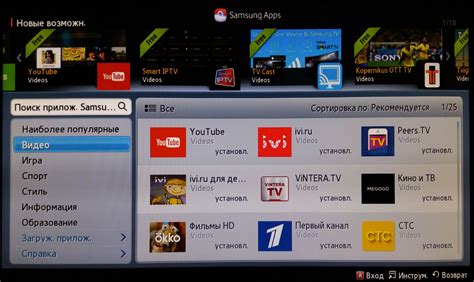
Шаг 1: Включите смарт ТВ и убедитесь, что Wi-Fi на нем включен и работает исправно. Проверьте, что ваш ноутбук также подключен к Wi-Fi.
Шаг 2: Настройте смарт ТВ на подключение к вашему ноутбуку. Зайдите в меню настройки смарт ТВ и найдите раздел Wi-Fi. Введите пароль от вашей Wi-Fi сети и подождите, пока телевизор подключится к ней.
Шаг 3: На вашем ноутбуке откройте "Центр управления сетями и общим доступом" или "Настройки Wi-Fi" в зависимости от операционной системы. Найдите раздел Wi-Fi Direct и включите его. Wi-Fi Direct позволяет устанавливать прямое соединение между устройствами без использования роутера.
Шаг 4: Подождите, пока ваш ноутбук найдет доступные устройства для подключения. Выберите свой смарт ТВ из списка и нажмите на кнопку "Подключить".
Шаг 5: Выберите режим подключения между смарт ТВ и ноутбуком. Вы можете выбрать режим зеркалирования экрана, когда на смарт ТВ будет отображаться все, что отображается на ноутбуке, или режим расширенного рабочего стола, когда на смарт ТВ будет отображаться дополнительный рабочий стол.
Шаг 6: Подтвердите выбранный режим и дождитесь установки соединения. Ваш ноутбук должен успешно подключиться к смарт ТВ через Wi-Fi.